몰입형 연습을 통해 언어 능력을 향상시키거나 Facebook에 다른 언어를 추가하려는 경우 소셜 미디어 플랫폼은 몇 번의 클릭만으로 액세스할 수 있는 심층적인 언어 및 지역 설정을 제공합니다.
Facebook의 기본 언어를 선택하는 방법
언어 및 지역 설정 메뉴를 열려면 바탕 화면으로 이동합니다. 페이스북 웹사이트 그런 다음 화면 오른쪽 상단의 아래쪽 화살표를 클릭합니다. 이 드롭다운 메뉴에서 “설정” 또는 “설정 및 개인 정보”를 선택합니다.
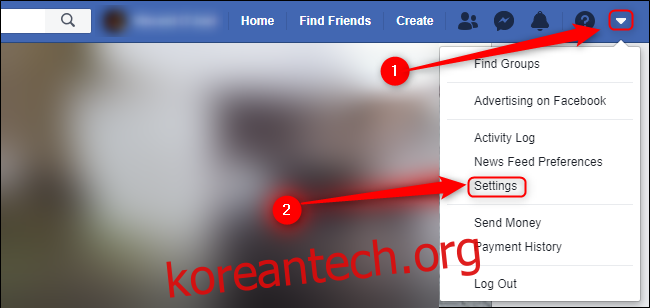
왼쪽 사이드바에서 “언어 및 지역”을 선택하십시오. Facebook 재설계를 사용하는 경우 팝업 메뉴에서 “개인 정보” 옵션을 클릭합니다. 계정에 대한 Facebook 인터페이스의 언어를 변경하려면 “Facebook 언어” 옵션 오른쪽에 있는 “편집” 버튼을 클릭하십시오.
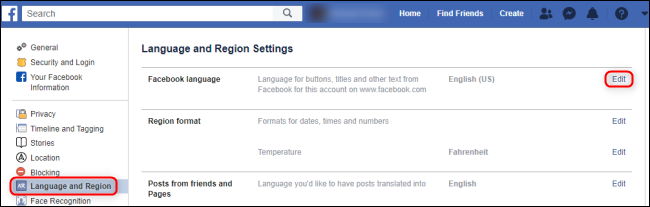
첫 번째 드롭다운 메뉴를 클릭하고 모든 Facebook 버튼, 제목, 메뉴 등에 사용할 언어를 선택합니다. 모든 Facebook 앱에서 완전히 구현되지 않은 언어를 선택하면 두 번째 드롭다운 메뉴가 나타납니다. 나타날거야.
이 메뉴를 사용하여 첫 번째 선택 항목을 사용할 수 없는 경우 Facebook에서 사용할 보조 언어를 선택할 수 있습니다. 완료되면 “변경 사항 저장”을 선택하십시오.
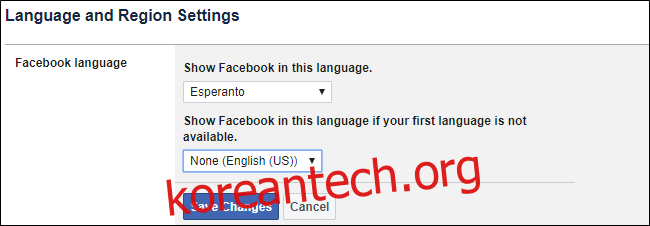
이렇게 하면 Facebook 인터페이스의 언어만 변경되며 표시되는 게시물의 언어는 변경되지 않습니다.
또한 Facebook 인터페이스에서 사용하는 기본 날짜, 시간, 숫자 및 온도 형식을 변경하려면 “지역 형식” 아래의 옵션 옆에 있는 적절한 “편집” 버튼을 클릭하면 됩니다.
Facebook에서 번역 설정을 변경하는 방법
Facebook은 일부 게시물의 언어를 자동으로 번역합니다. 기본적으로 영어 계정은 게시물이 영어로 번역된 것을 볼 수 있습니다. 이 언어를 변경하고 Facebook이 선택한 언어의 게시물을 자동으로 번역하지 못하도록 할 수도 있습니다.
Facebook 설정 페이지에서 “언어 및 지역” 탭으로 이동하여 이러한 설정을 편집할 수 있습니다. Facebook이 게시물을 자동으로 번역하는 언어를 변경하려면 “친구 및 페이지의 게시물” 아래에 있는 첫 번째 “편집” 버튼을 클릭하십시오.

Facebook이 특정 언어의 게시물과 페이지를 번역하지 못하도록 하려면 두 번째 “편집” 버튼을 선택합니다. 번역 옵션을 원하지 않는 언어를 입력하고 완료되면 “변경 사항 저장” 버튼을 클릭하십시오.
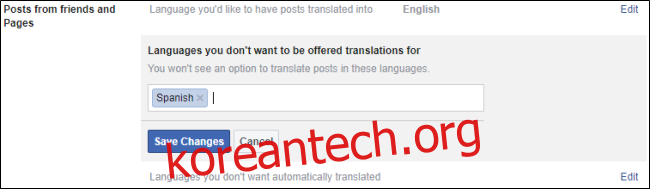
마지막으로 “친구 및 페이지의 게시물” 아래에서 세 번째 “편집” 버튼을 클릭하여 Facebook이 특정 언어의 게시물을 자동으로 번역하지 못하도록 할 수 있습니다. 위와 같이 언어를 입력하고 “변경 사항 저장”을 클릭합니다.
이러한 기능을 사용하면 여러 언어를 사용하는 사람들이 Facebook 게시물과 페이지를 더 쉽게 탐색할 수 있습니다. 귀하 또는 다른 사람이 귀하의 프로필을 변경했을 수 있는 언어를 말할 수 없는 경우 언어 설정을 시각적으로 되돌리는 방법을 아는 것도 좋습니다.
